架设PHP网站详解
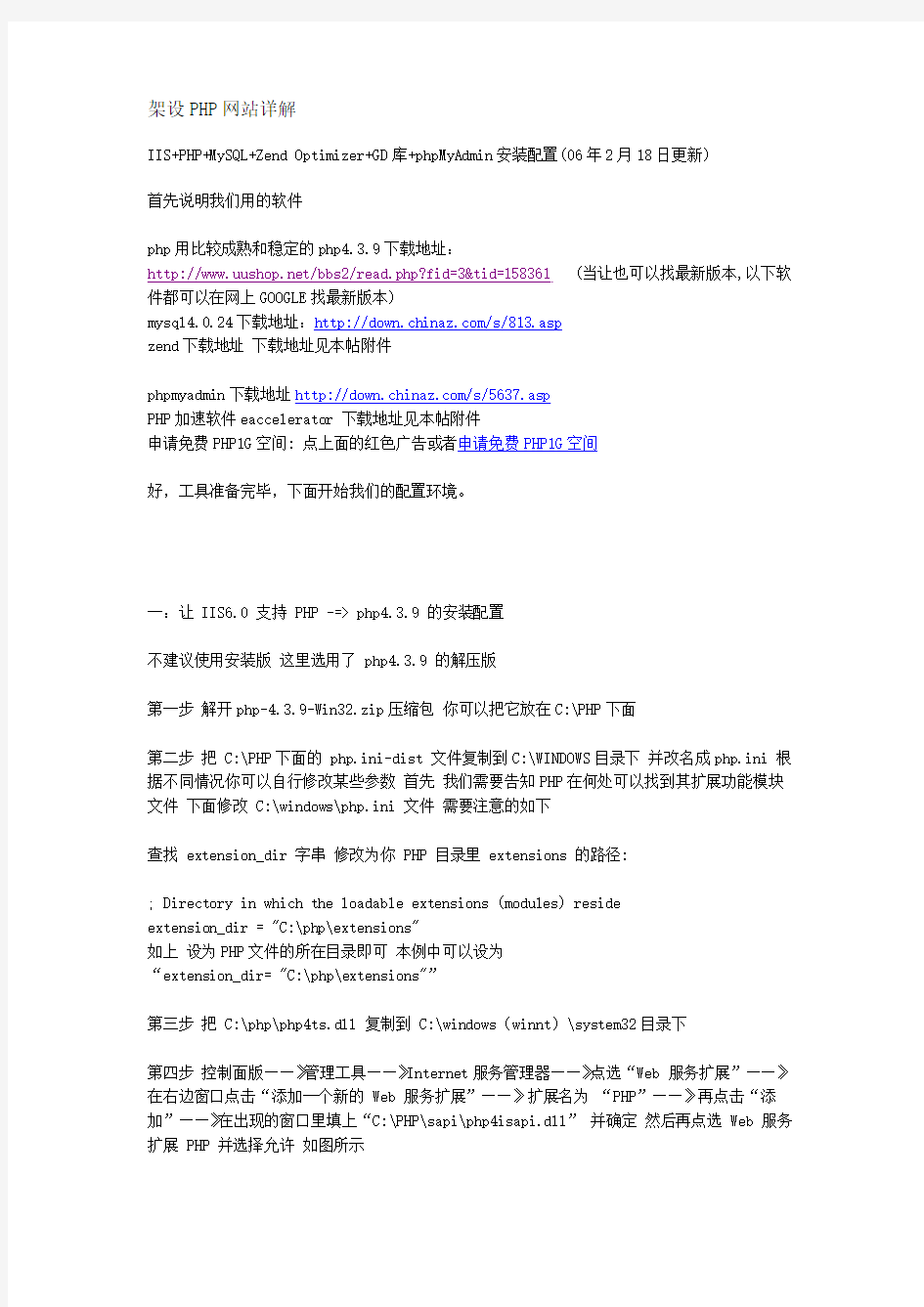

架设PHP网站详解
IIS+PHP+MySQL+Zend Optimizer+GD库+phpMyAdmin安装配置(06年2月18日更新)
首先说明我们用的软件
php用比较成熟和稳定的php4.3.9下载地址:
https://www.wendangku.net/doc/d012816764.html,/bbs2/read.php?fid=3&tid=158361 (当让也可以找最新版本,以下软件都可以在网上GOOGLE找最新版本)
mysql4.0.24下载地址:https://www.wendangku.net/doc/d012816764.html,/s/813.asp
zend下载地址下载地址见本帖附件
phpmyadmin下载地址https://www.wendangku.net/doc/d012816764.html,/s/5637.asp
PHP加速软件eaccelerator 下载地址见本帖附件
申请免费PHP1G空间: 点上面的红色广告或者申请免费PHP1G空间
好,工具准备完毕,下面开始我们的配置环境。
一:让 IIS6.0 支持 PHP -=> php4.3.9 的安装配置
不建议使用安装版这里选用了 php4.3.9 的解压版
第一步解开php-4.3.9-Win32.zip压缩包你可以把它放在C:\PHP下面
第二步把 C:\PHP下面的 php.ini-dist 文件复制到C:\WINDOWS目录下并改名成php.ini 根据不同情况你可以自行修改某些参数首先我们需要告知PHP在何处可以找到其扩展功能模块文件下面修改 C:\windows\php.ini 文件需要注意的如下
查找 extension_dir 字串修改为你 PHP 目录里 extensions 的路径:
; Directory in which the loadable extensions (modules) reside
extension_dir = "C:\php\extensions"
如上设为PHP文件的所在目录即可本例中可以设为
“extension_dir= "C:\php\extensions"”
第三步把 C:\php\php4ts.dll 复制到 C:\windows(winnt)\system32目录下
第四步控制面版——》管理工具——》Internet服务管理器——》点选“Web服务扩展”——》在右边窗口点击“添加一个新的 Web 服务扩展”——》扩展名为“PHP”——》再点击“添加”——》在出现的窗口里填上“C:\PHP\sapi\php4isapi.dll”并确定然后再点选 Web 服务扩展 PHP 并选择允许如图所示
第五步在“默认网站属性”窗口上按“主目录”标签点“配置”按钮在弹出的“映谢”窗
口中点取“添加”按钮,在弹出的“添加/编辑应用程序扩展名映像”对话框中的“可执行文件”文本框中输入“c:\PHP\sapi\php4isapi.dll”“扩展名”文本框中输入“.php”(注意一定要有那个点)并勾选 "检查文件是否存在"项确定如图所示
第六步在“默认Web站点属性”窗口上点取“ISAPI筛选器”标签,点击“添加”按钮,在弹出的“筛选器属性”窗口的“筛选器名称”中输入“PHP”“可执行文件”中浏览选定
“c:\PHP\sapi\php4isapi.dll”然后确定
如图所示
A:先停止 IIS 6.0的运行再重新启动IIS 6.0 意在开始对 PHP 加载见图
B:在“默认Web站点属性”窗口上点取“ISAPI筛选器”标签如果看到 PHP 的箭头绿色且向上证明 PHP 已经被 IIS 6.0 顺利加载起来了见图
第七步在“默认网站属性”窗口上按“主目录”标签修改如果在IIS6.0里对PHP配置为CGI运行模式即全部加载PHP.exe 执行权限为“脚本和可执行文件”反之运行在ISAPI模式下即全部加载PHP4isapi.dll 则保持默认的"纯脚本"即可这样可进一步加强系统的安全
性应用程序池为“ De faultAppPool”确定即可如图所示
到了这一步对配置PHP环境就算完成了
配置完成后如果想测试 PHP 是否已经安装成功可以在空间里根目录下建立一个文件如 test.php 然后写入下面的语句
phpinfo();
?>
保存后用IE访问这个文件
http://地址/test.php
如果能见到这熟悉的页面对配置PHP环境就真正成功了
当然你也可以配置成 PHP运行在CGI模式
具体方法就是把原来设置的路径“ c:\PHP\sapi\php4isapi.dll ”改
为“ c:\php\php.exe “%s” %s ”然后把“检查文件是否存在”取消然后确定基本设置完成
最后测试......
phpinfo();
?>
如果出现 CGI Error
The specified CGI application misbehaved by not returning a complete set of HTTP he aders...
这是代表php是以CGI模试运行的在php.ini找到 gi.force_redirect 把前面的分号去掉把值改成0就行了
再次运行成功了吧这是PHP另一种运行模式的配置方法
下一步来配置eaccelerator
让论坛速度更快 PHP加速设置 PHP加速:eaccelerator(用Turck MMcache会出现一些莫名其妙的错误,所以大家还是用eaccelerator吧)
下载下面附件中的eaccelerator_win_4[1].3.9.rar
解压缩,把他放到C:\php\extensions\里
然后打开c:\windows\php.ini
搜索;extension=php_zip.dll
在下面添加
[eaccelerator]
zend_extension_ts="C:\php\extensions\eaccelerator.dll"
eaccelerator.shm_size="64"
eaccelerator.cache_dir="F:\tem\"
注意上面的F:\tem\是用来放缓存的地方~不推荐大家把tem放在系统盘,这个大家可以自己定义.
下一步来配置zend,下载地址看本帖附件
Zend Optimizer用优化代码的方法来提高PHP 4.0应用程序的执行速度。实现的原理是对那些在被最终执行之前由运行编译器(Run-Time Compiler)产生的代码进行优化。一般情况下,执行使用Zend Optimizer的PHP程序比不使用的要快40%到100%。这意味着网站的访问者可以更快
的浏览网页,从而完成更多的事务,创造更好的客户满意度。更快的反应同时也意味着可以节省硬件投资,并增强网站所提供的服务。所以,使用Zend Optimizer,就等于提高了电子商务的
盈利能力。Zend Optimizer能给PHP用户带来很多益处,特别是那些运营网站的人。快速运行PHP程序可以显著降低服务器的CPU负载,并可以减少一半的反应时间,也就是从访问者点击链接到服务器开始读取页面之间的时间。
安装Zend Optimizer优化PHP程序
Zend Optimizer是由PHP核心引擎“Zend”https://www.wendangku.net/doc/d012816764.html,创建者Zend技术公司所开
的免费PHP优化软件。据Zend公司透露使用这个软件某些情况下至少可以提高性能30%以上!
现在我们来看看如何配置这套软件。
Zend Optimizer的安装很简单
1、运行安装文件,首先提示你选择安装目录,选择一个你喜欢的目录,单击“Next”。
2、安装向导会要求你选择当前使用的WEB服务器(Apache、IIS或其它),选择好服务器后单
击“Next”
3、安装向导提示您确认php.ini的位置(默认是C:\WINDOWS\)单击“Next”,提示“备份php.ini 到C:\WINDOWS\php.ini-Optimizer-bak,当卸载该软件时可以恢复到原始的php.ini)单击“Next”。
4、安装向导提示“为了继续安装程序需要重新启动IIS服务)单击“是”,安装程序开始重新启动IIS服务,然后安装程序会提示“IIS服务顺利重新启动了”单击“确定”,再单击“finish”完成安装。
5、安装完毕后程序会自动根据你的选择来修改php.ini帮助你启动这个引擎。下面我们来介绍Zend Optimizer的配置选项,帮助你最大化自定义合理的配置。
[Zend]
zend_optimizer.optimization_level=15
zend_extension_ts="C:\Program Files\Zend\lib\ZendExtensionManager.dll"
zend_extension_manager.optimizer_ts="C:\Program Files\Zend\lib\Optimizer-2.5.5"
※※※※※※※※※※※※※※※※※※※※※※※※※※※※※※※※※※※※※※※
[Zend]
zend_optimizer.optimization_level=1023
zend_optimizer.encoder_loader=0
zend_extension_ts="C:\Program Files\Zend\lib\ZendOptimizer.dll"
(网上资料中所看到的内容,也许是版本不同造成的内容有差异)
※※※※※※※※※※※※※※※※※※※※※※※※※※※※※※※※※※※※※※※
现在我们来介绍上边这些配置文件中相关内容的含义:
zend_optimizer.optimization_level 《== 优化程度,这里定义启动多少个优化过程。
zend_optimizer.encoder_loader 《== 是否允许处理由Zend Encoder加密的PHP文件。
zend_extension_ts 《== 优化器所在目录。
zend_extension_manager.optimizer_ts 《== 优化器管理所在目录。
优化过程 zend_optimizer.optimization_level 详细解释
这里最为重点的部分,仔细看!Zend Opt总共有10个优化过程,从理论上说开的越多性能越好。当然,理论和实际永远都存在着差距。优化过程开启的越多对性能消耗也相对也越大,Zend Opt 的10个优化过程并不相同也就是说效果不是平均的。Zend公司定义的最高值(High模式)为15,这里15指的是开启1-4号优化过程。当然,很多朋友并不满足于此,毕竟最高也只开启4个优化过程连总数的一半都没有。各个优化过程的对应的数字代码(值)如下:
不使用 0 <= 如果这样不如不装,还能节约点内存说!
优化过程1(PASS1) 1
优化过程2(PASS2) 2
优化过程3(PASS3) 4
优化过程4(PASS4) 8
优化过程5(PASS5) 16
优化过程6(PASS6) 32
优化过程7(PASS7) 64
优化过程8(PASS8) 128
优化过程9(PASS9) 256
优化过程10(PASS10) 512
以何种方式开启优化过程是通过这些数字代码(值)相加所得的和作为此参数的参数值来控制的。如我的配置文件中zend_optimizer.optimization_level = 1023 ,这里的1023是优化过程1到优化过程10全部数字代码(值)相加得到的和,表示开启全部10个优化过程。刚才所提到的Zend公司定义的High模式值为15,15表示同时开启优化过程1-4。
加密代码支持 zend_optimizer.encoder_loader 详细解释
对于这个参数,我想如果没有看过Zend Opt FAQ文档的朋友大多数并不知道。这个参数用来告诉Zend Opt是否去支持被Zend Encoder加密过的代码。默认情况下Zend Opt将支持加密过的代码。如果不使用被加密过的代码我推荐你关闭此选项。这个功能牵扯到解包反码的过程,会导致系统负荷的加重。我的朋友已经开发完毕相应的反编译工具,预计春节之后推出。
这个参数的值只有两个 0 关闭, 1 开启。默认为1,推荐设置为0。
模块定位 zend_extension_ts 、zend_extension_manager.optimizer_ts无需解释,这些参数
就是Zend Optimizer相关模块在硬盘上的安装路径。
6、如何获知Zend Optimizer是否在运行?
答案很简单,只要用PHP的函数phpinfo()来检测便知,如下所示:
phpinfo();
?>
显示的结果中关于Zend Optimizer的部分就象下面这样:
This program makes use of the Zend Scripting Language Engine:
Zend Engine v1.3.0, Copyright (c) 1998-2004 Zend Technologies with Zend Extension M anager v1.0.3, Copyright (c) 2003-2004, by Zend Technologies with Zend Optimizer v2 .5.3, Copyright (c) 1998-2004, by Zend Technologies
表示 Zend Optimizer for PHP优化成功了。
下一步来安装mysql
解压MYSQL4.024的压缩文件包 mysql-4.0.24-win.zip 然后运行安装程序一直按下一步就OK 可以安装到C盘省去一些设置上的麻烦。跟着找到 C盘下的 MYSQL 文件夹运行
bin\winmysqladmin.exe 启动MYSQL 第一次会弹出一个需要输入帐号和密码的界面名字和密码随你欢喜填上去(这个是本地安全码会保存在操作系统中 My.ini 文件里只允许在本机登陆 MYSQL 以提高安全性)确定就结束了算是完成 MYSQL的安装了。
PS:对于论坛的安装——关键到和MYSQL数据库的连接成败所以要注意 MYSQL的超级管理员密码是空的帐号名字为 root 并不是填刚才安装后第一次运行MYSQL时自己设置的帐号和密码(这个只是类似于OICQ的本地安全码)否则连接失败。
【设置 MYSQL 随系统运行自动加载】
开始-->运行--> 分别逐条输入下面的命令并确定
net start mysql
services.msc
net stop iisadmin
net start w3svc
c:\mysql\bin\mysqld-nt --install
如果是出现下面的提示那是典型的数据库未启动故障可在 mysql\bin执行winmysqladmin.exe 启动MYSQL就运行正常了
Connect(0) to MySQL (localhost,root) failed
The URL Is:
https://www.wendangku.net/doc/d012816764.html,/bbs/index.php?
MySQL Server Error:
Can't connect to MySQL server on 'localhost' (10061) ( 2003 )
You Can Get Help In:
https://www.wendangku.net/doc/d012816764.html,
Quote:
附:高级配置 MySQL 数据库
为了数据的安全一些默认值你必须进行修改比如密码之类
(一) 连接MYSQL:
格式: mysql -h主机地址 -u用户名-p用户密码
1、例1:连接到本机上的MYSQL
首先在打开DOS窗口,然后进入目录 C:mysqlbin,再键入命令mysql -uroot -p,回车后提示你输密码,如果刚安装好MYSQL,超级用户root是没有密码的,故直接回车即可进入到MYSQL 中了,MYSQL的提示符是:mysql>
2、例2:连接到远程主机上的MYSQL
假设远程主机的IP为:110.110.110.110,用户名为root,密码为abcd123。则键入以下命令:mysql -h110.110.110.110 -uroot -pabcd123
(注:u与root可以不用加空格,其它也一样)
3、退出MYSQL命令
exit (回车)
(二) 修改密码:
格式:mysqladmin -u用户名 -p旧密码 password 新密码
1、例1:给root加个密码ab12。首先在DOS下进入目录C:mysqlbin,然后键入以下命令:mysqladmin -uroot -password ab12
注:因为开始时root没有密码,所以-p旧密码一项就可以省略了。
2、例2:再将root的密码改为djg345
mysqladmin -uroot -pab12 password djg345
(三) 增加新用户:(注意:和上面不同,下面的因为是MYSQL环境中的命令,所以后面都带一个分号作为命令结束符)
格式:grant select on 数据库.* to 用户名@登录主机 identified by "密码"
例1、增加一个用户test1密码为abc,让他可以在任何主机上登录,并对所有数据库有查询、插入、修改、删除的权限。首先用以root用户连入MYSQL,然后键入以下命令:
grant select,insert,update,delete on *.* to test1@"%" Identified by "abc";
但例1增加的用户是十分危险的,你想如某个人知道test1的密码,那么他就可以在internet 上的任何一台电脑上登录你的mysql数据库并对你的数据可以为所欲为了,解决办法见例2。
例2、增加一个用户test2密码为abc,让他只可以在localhost上登录,并可以对数据库mydb 进行查询、插入、修改、删除的操作(localhost指本地主机,即MYSQL数据库所在的那台主机),这样用户即使用知道test2的密码,他也无法从internet上直接访问数据库,只能通过MYSQL 主机上的web页来访问了。
grant select,insert,update,delete on mydb.* to test2@localhost identified by "abc";
如果你不想test2有密码,可以再打一个命令将密码消掉。
grant select,insert,update,delete on mydb.* to test2@localhost identified by "";
(四) 显示命令
1、显示数据库列表:
show databases;
刚开始时才两个数据库:mysql和test。mysql库很重要它里面有MYSQL的系统信息,我们改密码和新增用户,实际上就是用这个库进行操作。
2、显示库中的数据表:
use mysql; //打开库,学过FOXBASE的一定不会陌生吧
show tables;
3、显示数据表的结构:
describe 表名;
4、建库:
create database 库名;
5、建表:
use 库名;
create table 表名 (字段设定列表);
6、删库和删表:
drop database 库名;
drop table 表名;
7、将表中记录清空:
delete from 表名;
8、显示表中的记录:
select * from 表名;
=================================
=================================
mysql安装好需要优化配置一下,打开c:\windows\my.ini文件
仔细对比下面我优化过的my.ini看看哪里没有的就加进去
Copy code
#This File was made using the WinMySQLAdmin 1.4 Tool
#2005-12-4 15:37:01
#Uncomment or Add only the keys that you know how works.
#Read the MySQL Manual for instructions
[mysqld]
basedir=C:/mysql
#bind-address=192.168.1.1
datadir=C:/mysql/data
#language=C:/mysql/share/your language directory
#slow query log#=
#tmpdir#=
#port=3306
set-variable = max_connections=2500
skip-locking
#skip-networking
set-variable = key_buffer=384M
set-variable = max_allowed_packet=1M
set-variable = table_cache=512
set-variable = sort_buffer=2M
set-variable = record_buffer=2M
set-variable = thread_cache=8
# Try number of CPU's*2 for thread_concurrency
set-variable = thread_concurrency=8
set-variable = myisam_sort_buffer_size=64M
#set-variable = connect_timeout=5
#set-variable = wait_timeout=5
server-id = 1
[isamchk]
set-variable = key_buffer=128M
set-variable = sort_buffer=128M
set-variable = read_buffer=2M
set-variable = write_buffer=2M
[myisamchk]
set-variable = key_buffer=128M
set-variable = sort_buffer=128M
set-variable = read_buffer=2M
set-variable = write_buffer=2M
#set-variable=key_buffer=16M
[WinMySQLadmin]
Server=C:/mysql/bin/mysqld-nt.exe
user=root
password=********
================好了,代码也优化好了,zend也装好了,基本上服务器配置也OK了~
在开始--运行里输入
net stop iisadmin
运行后然后输入
net start w3svc
然后重新启动一下服务器就OK了~~
注意:本教程主要引用飞刀的原创帖子,但是经过我的测试,发现他介绍的那个加速软件经常会出错,所以我换了加速软件,编写了这个帖子.
另外本人安装完整的php.ini文件在附件那里,大家可以拿去对比
至于phpmyadmin的配置我就不多说了,到处都有教程~:)
